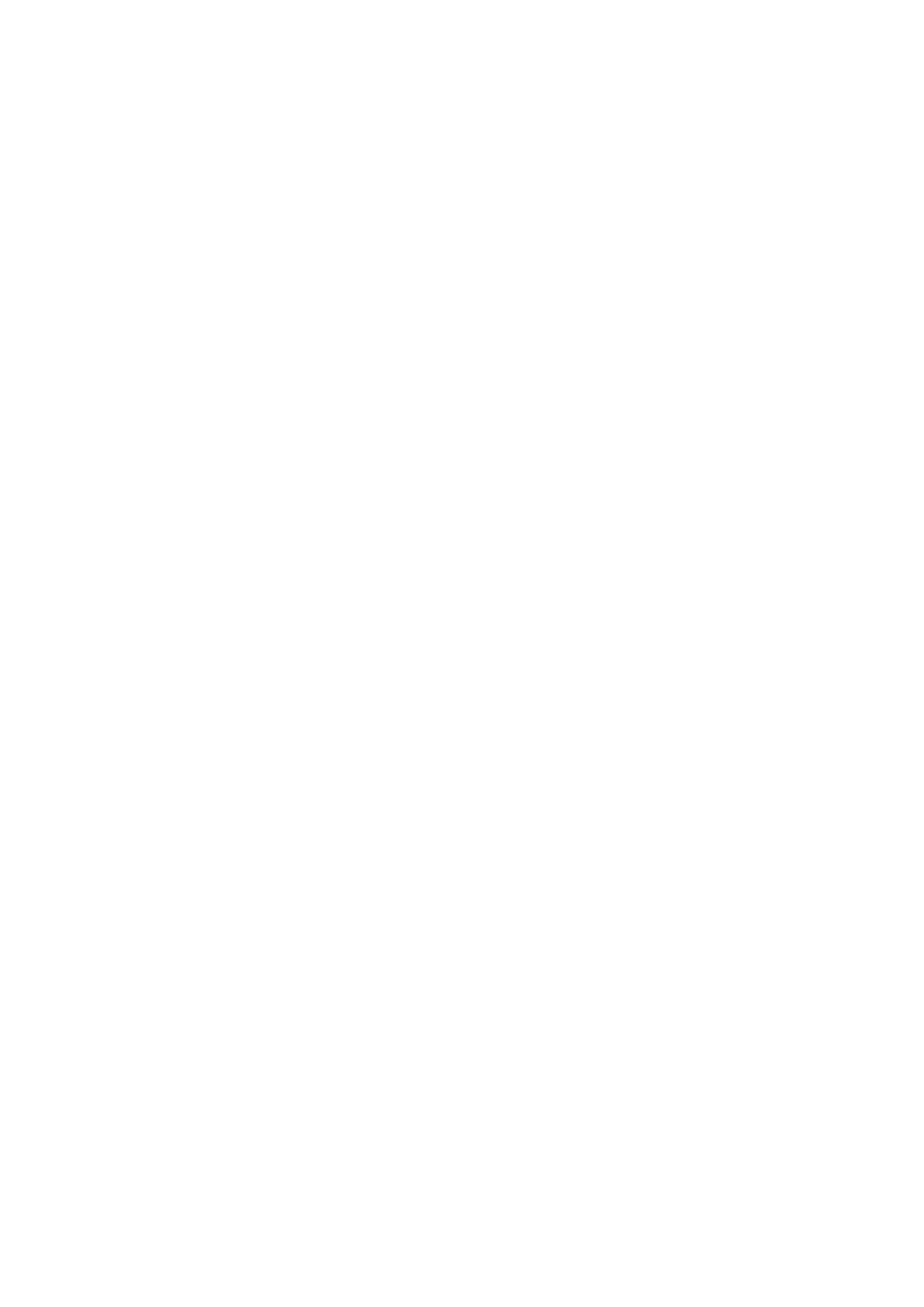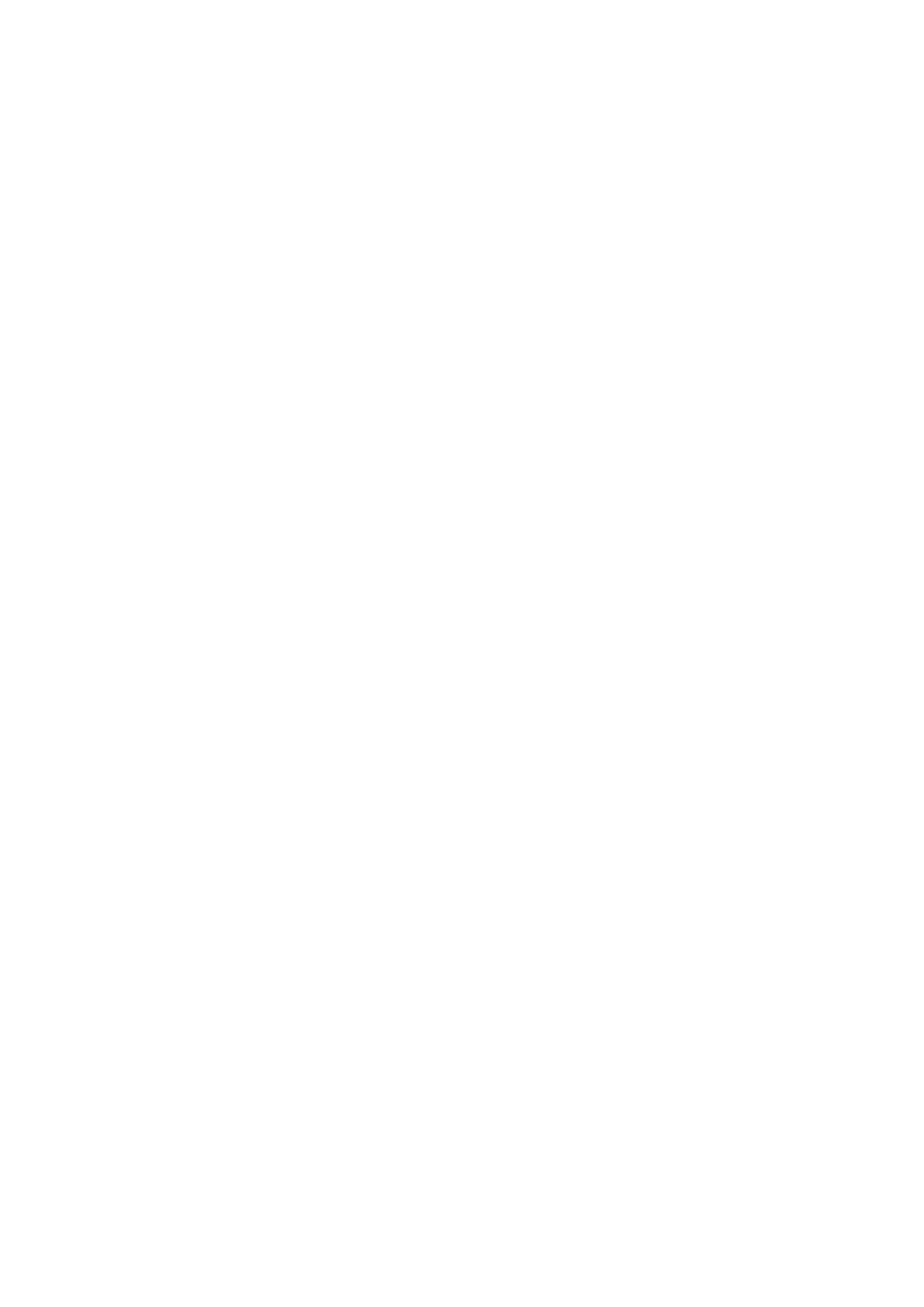
Установка лицевой панели дисплея....................................................................................................................24
Панель дисплея............................................................................................................................................................... 25
Снятие панели дисплея...........................................................................................................................................25
Установка панели дисплея..................................................................................................................................... 26
Шарниры дисплея............................................................................................................................................................26
Снятие шарнира дисплея........................................................................................................................................26
Установка шарниров дисплея................................................................................................................................27
Камера.................................................................................................................................................................................27
Извлечение камеры...................................................................................................................................................27
Установка камеры......................................................................................................................................................28
3 Технология и компоненты........................................................................................................29
Адаптер питания.............................................................................................................................................................. 29
Процессоры....................................................................................................................................................................... 29
Проверка использования процессора в диспетчере задач..........................................................................29
Проверка загрузки процессора в мониторе ресурсов....................................................................................29
Наборы микросхем..........................................................................................................................................................30
Видеокарта Intel HD .................................................................................................................................................. 30
Функции памяти................................................................................................................................................................30
Проверка системной памяти в программе настройки системы (BIOS).....................................................30
Тестирование памяти с помощью ePSA............................................................................................................. 30
Графические параметры...............................................................................................................................................30
Параметры жесткого диска...........................................................................................................................................30
Идентификация жесткого диска в BIOS............................................................................................................... 31
Характеристики USB........................................................................................................................................................ 31
HDMI 1.4............................................................................................................................................................................... 33
Realtek ALC3246.................................................................................................................................................................34
Функции камеры............................................................................................................................................................... 34
4 Обзор BIOS...............................................................................................................................35
Меню загрузки...................................................................................................................................................................35
5 Параметры настройки системы............................................................................................... 36
Клавиши навигации.........................................................................................................................................................36
Краткое описание программы настройки системы............................................................................................... 36
Доступ к настройке системы.........................................................................................................................................37
Параметры общего экрана........................................................................................................................................... 37
Параметры экрана конфигурации системы............................................................................................................ 38
Параметры экрана видео..............................................................................................................................................38
Параметры экрана безопасности...............................................................................................................................39
Параметры экрана безопасной загрузки..................................................................................................................40
Параметры экрана производительности.................................................................................................................. 41
Параметры экрана управления потреблением энергии......................................................................................41
Параметры экрана поведения POST......................................................................................................................... 42
Параметры экрана беспроводных подключений...................................................................................................43
Технические характеристики памяти........................................................................................................................ 43
Параметры экрана системных журналов.................................................................................................................44
SupportAssist System Resolution..................................................................................................................................... 44
Обновление BIOS в Windows.........................................................................................................................................44
4 Содержание